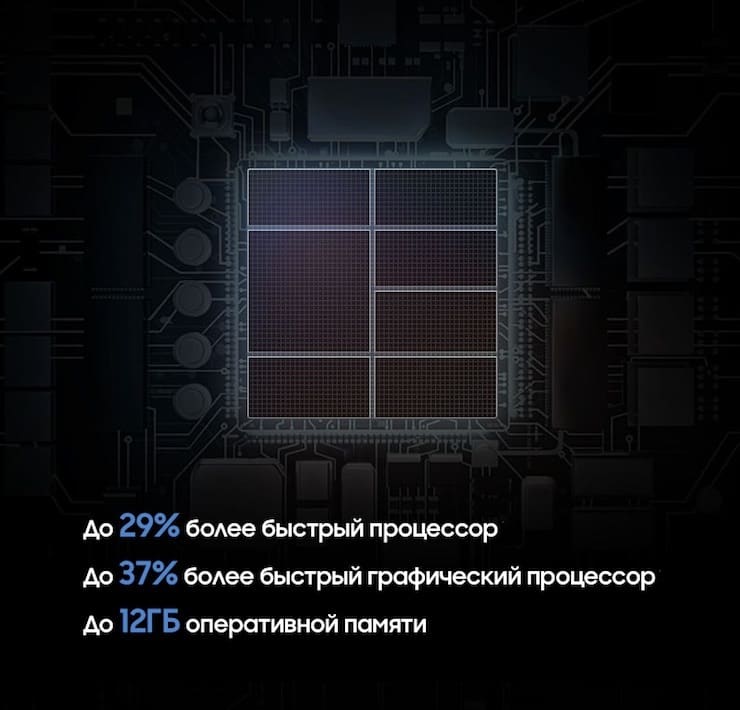С10 или с10 что лучше
Почему лучше купить Samsung Galaxy S10e, чем Galaxy S10 / S10 Plus: 11 причин
Лучшим смартфоном Samsung в 2019 году неожиданно стало устройство, о котором мы почти ничего не слышали во время презентации Unpacked. Ведь даже беглый анализ показывает, что Galaxy S10e оказался… идеальным S10! Почему?
1. Galaxy S10e – самый дешевый флагман Samsung в 2019 году
В России Galaxy S10e стоит 56 990 рублей, тогда как самый дешевый S10 «без буквы» обойдется в 68 990 (почти 70 тысяч рублей), а S10+ – в 76 990 рублей. А версия «плюс»-смартфона в керамическом корпусе вообще стоит 124 990!
2. У него практически такой же дизайн
Главные отличия S10e от «старших» моделей – чуть более толстые рамки вокруг дисплея и отсутствие третьей камеры на задней поверхности.
3. Это лучший вариант для тех, кто предпочитает компактные смартфоны
Ищете смартфон с дисплеем диагональю менее 6 дюймов? Только вам подойдет только S10e с его 5,8 дюйма. У Galaxy S10 экран уже больше шести дюймов – 6,1 » (и это уже не так удобно), у S10 Plus – и вовсе 6,4 ».
Дисплей Galaxy S10e имеет разрешение Full HD (1080р). У Galaxy S10 и S10 Plus экран более «навороченный» – quad HD (1 440p).
В реальной жизни найти между ними разницу практически невозможно – и не старайтесь.
4. У базовой версии те же 128 ГБ встроенной памяти, что и у S10 / S10 Plus
Samsung не стала «урезать в правах» свой самый младший смартфон. В результате он, как и топовые модели в линейке, получил те же 128 ГБ ROM даже в базовой версии. А если нет разницы, зачем платить больше? (с).
5. У него тот же процессор
Galaxy S10, S10 Plus и S10e работают на одном и том же процессоре, новейшей разработке Qualcomm под названием Snapdragon 855. Иными словами, любой из названных выше смартфонов предложит вам одну и ту же производительность.
Технические характеристики Samsung Galaxy S10e
6. Оперативной памяти меньше – но это не так важно
У Galaxy S10e «всего» 6 ГБ оперативки против 8 у старших моделей. Немного жаль – но вряд ли мы покривим душой, если скажем, что для большинства покупателей этого смартфона будет более чем достаточно и шести гигабайт оперативной памяти «на борту».
7. У него та же версия Android, тот же UI и функции
Разумеется, в Samsung не стали придумывать для Galaxy S10e ограничения на программном уровне, так что смартфон предлагается с тем же ПО и функциями, что и старшие собратья.
8. У него та же основная камера
Главный элемент современного смартфона – основная камера – одинаков на всех трех флагманах Samsung 2019 года. Также у S10e, как и у S10 / S10 Plus, имеется одна и та же ультраширокоугольная камера на 123 градуса. Единственное, чем младшая модель обделена (совсем-то без ограничений нельзя, правда?) – это телефото-камера, её в Samsung сделали эксклюзивом старших собратьев.
Что это означает на практике? Только то, что при увеличении (зуммировании) происходящего в кадре вы можете полагаться только на цифровой, а не на оптический зум. Мы уже видим, как примерно 9 из 10 читателей недоуменно пожимают плечами и говорят: «Подумаешь, нашли проблему»… :).
9. У него та же селфи-камера
И S10e, и «обычный» S10 получили одинарную камеру для «себяшечек», двойная с чуть более широкими углами обзора и пресловутым эффектом боке есть только у Galaxy S10 Plus. Зато у S10e есть нейропроцессор для создания все того же blur-эффекта на заднем фоне, результатов его работы многим поклонникам бренда Samsung опять-таки хватит с лихвой.
10. Обратная беспроводная зарядка тоже есть!
Samsung приятно удивила всех, когда не стала делать свою чудо-зарядку эксклюзивом для старших моделей (хотя легко могла на это пойти, и наверняка бы никто не обиделся). В результате владелец S10e отдаст за свой гаджет заметно меньше, но тоже сможет делиться зарядом с другими устройствами или заряжать смартфон еще быстрее.
11. Сканер отпечатков встроен не в экран, а в кнопку питания – но это здорово!
А вот с уже немодным датчиком отпечатков Samsung поступила строже — у старших моделей он вмонтирован в дисплей, а у S10e «по старинке» вписан в кнопку питания. Как говорится, «думайте сами, решайте сами» – точно ли хочется ли вам платить лишние 12 тысяч за то, чтобы сканер был в чуть более удобном месте?
Сравниваем производительность Windows 10 21H1 и Windows 11 в синтетических тестах и 3D
По поводу странных системных требований Windows 11 написано уже немало блогов. Напомню, что новая ОС поддерживает только процессоры Intel Core 8-го поколения и новее и AMD Ryzen 2000 и новее. Создается ощущение, что решение о списке поддерживаемых процессоров было принято в спешке, о чем говорит, к примеру, попадание в список поддерживаемых процессоров древнего одноядерного Pentium 4 661, на который уже удалось успешно установить Windows 11.
реклама
Непонятным было и отсутствие в списке поддерживаемых процессоров Ryzen 5 1600 AF на ядре Pinnacle Ridge, отличающегося от Ryzen 2600 только частотами и названием. Это ставило крест на обычной установке Windows 11 на мой ПК, состоящий из процессора Ryzen 5 1600 AF, материнской платы MSI B450-A PRO MAX, 32 ГБ ОЗУ CRUCIAL Ballistix Sport LT AES с частотой 3400 МГц, видеокарты GeForce GT 1030 и пары SATA SSD-накопителей Samsung объемом 1 ТБ и 120 ГБ.
Но, запустив несколько дней назад утилиту «Проверка работоспособности ПК» от Microsoft я с удивлением увидел, что Ryzen 5 1600 попал в поддерживаемые процессоры. Сказать точно, поддерживаются ли версии процессоров Ryzen 5 1600 на ядре Summit Ridge пока не получится, новой официальной информации на эту тему не появлялось.
реклама
Но после истории с Pentium 4 661 доверие к этой утилите было подорвано и я решил посмотреть, что покажет система в настройках обновлений. И там меня ждали «отличные новости«, что мой ПК соответствует требованиям Windows 11.
реклама
«Ризен» это не самое смешное по ссылке, там есть еще «Серебро 3050GE», «Серебряная 3050» и даже топовые «среадрипперы». Обязательно посмотрите, не пожалеете.
Я уже ставил Windows 11 на свой ПК и писал блог о сравнении ее производительности с Windows 10, но это было еще до официального выхода Windows 11, и до нашумевшего скандала с замедлением в Windows 11 процессоров Ryzen. И как бы мне ни хотелось больше не возвращаться к этой ОС, профессия техноблогера обязывает быть на острие прогресса и пробовать все доступные новинки, пусть и такие сырые, как Windows 11.
Решив поставить Windows 11 для обзоров, я скачал с сайта Microsoft средство создания загрузочного носителя MediaCreationToolW11, создал загрузочную флешку, отключил от греха подальше все накопители, кроме SSD, предназначенного для Windows 11 и начал установку. Однако установщик Windows 11 выдал окно с ошибкой, заявив, что мой ПК не соответствует минимальным системным требованиям. Нисколько не удивившись, я решил создать установочной носитель с помощью сторонних средств.
Для быстрой установки Windows лучше завести флешку USB 3.0, например, TRANSCEND Jetflash 790.
реклама
К счастью, таких сложных действий, как несколько месяцев назад, для установки Windows 11 на не поддерживаемый ПК делать не придется и создать установочный носитель можно с помощью популярной утилиты Rufus, выбрав режим Extended Windows 11 installation.
На этом трудности в установке Windows 11 не закончились. При попытке установки в раздел объемом 48 ГБ вылезло странное сообщение «Для установки этой версии Windows системный диск должен иметь объём не более 52 Гб». Перечитав его несколько раз, я все-таки решился нажать кнопку «далее» и установка продолжилась и завершилась корректно.
Тесты
Теперь можно провести тесты и посмотреть, как проблемы с кешем L3 повлияют на результаты. Первым делом я запустил AIDA64. На 21 октября проблема с кешем L3 еще не была исправлена и видно чудовищное падение скорости.
Заметно проседают результаты в Windows 11 в тесте AIDA64 FPU VP8.
Отстала она от Windows 10 и в тесте FPU Julia.
А тест быстродействия WinRAR показал 8% падение производительности в Windows 11.
Но не все так однозначно с производительностью новой операционной системы, в тесте Cinebench R23 она вырывается вперед. Cinebench R23 определяет ОС как Windows 10 build 22000.
Оказалась Windows 11 быстрее и в комплексном тесте PCMark 10, который имитирует множество видов деятельности на ПК, от общения по видеосвязи, до редактирования документов, электронных таблиц, фотографий и видео.
А вот попытка запустить на Windows 11 3DMark Fire Strike для оценки игровой производительности ни к чему не привела, запуск зависал на окне инициализации приложения. В результате было принято решение тестировать в более старой версии 3DMark 11 в режиме Performance, как наиболее подходящему к производительности бюджетной видеокарты GeForce GT 1030 и здесь результаты обеих операционных систем были очень близки.
Тестирование в новых игровых проектах довольно бессмысленно на GeForce GT 1030, ведь даже на минимальных настройках и разрешении 720p она выдаст в лучшем случае около 20-40 кадров, что не даст отличить разницу в результатах от простой погрешности. Поэтому для тестов я взял игру Метро 2033 с встроенным бенчмарком. Настройки бенчмарка вы видите на скриншоте, использовалось три прогона теста для наиболее равномерных результатов.
Итоги
Пишите в комментарии, будете ли вы переходить на Windows 11 или останетесь на Windows 10?
Читая ветку нашей конференции, посвященную Windows 10, я наткнулся на посты пользователя, который утверждал, что легкая версия Windows 10 Home работает заметно быстрее обычной Windows 10 Pro. Это звучит вполне логично, ведь в Windows 10 Home вырезано довольно много компонентов и служб.
реклама
Сайт Microsoft дает вот такую таблицу вырезанных компонентов и функций:
реклама
Большинство вырезанных функций и компонентов не особо нужны домашнему пользователю. А часть функций, к примеру «Групповые политики», можно при желании вернуть в Windows 10 Home.
Мои постоянные читатели знают, что я люблю эксперименты с операционными системами и постоянно нахожусь в поиске «идеальной ОС», и не проверить информацию о более быстрой работе Windows 10 Home я не мог.
Сильнее всего разница в скорости работы Windows 10 будет видна на слабом «железе», к примеру, на ноутбуке. До сих пор немало пользователей используют ноутбуки с двумя ядрами, 4 Гб ОЗУ и жестким диском в качестве накопителя, и я решил имитировать такой устаревший ноутбук с помощью виртуальной машины.
реклама
Я создал две абсолютно идентичные виртуальные машины для Windows 10 Home и Pro с двумя ядрами Ryzen 5 1600, 4 Гб ОЗУ и 60 Гб диском, созданном на реальном HDD.
Скачав средство MediaCreationTool 20H2 с сайта Microsoft я приступил к установке Windows на виртуальные машины. Версию Home (Домашняя) или Pro можно выбрать из стандартного iso-файла с Windows 20H2.
реклама
Даже на жесткий диск виртуальной машины версия Windows 10 October 2020 Update ставится довольно быстро, есть ощущение, что она выигрывает в скорости установки у более старых версий.
Начиная с Windows 10 версии 1903 создать локальный аккаунт при установке Home-версии стало затруднительно. Такая возможность появляется только при отсутствии интернета при установке Windows. Имейте это ввиду. Для минимального различия версий, я установил и Windows 10 Home, и Pro с онлайн-аккаунтом.
Никаких твиков систем я не проводил, включил только вход без пароля, и дав Windows на виртуальных машинах полчаса на апдейты и телеметрию.
Windows 10 Home
Windows 10 Home потребляет в таком режиме около 1.6 Гб ОЗУ. Сразу после установки я видел цифры в 1.3-1.4 Гб, но после первой же перезагрузки повторить такое малое потребление ОЗУ уже не получилось. ОС «съедала» не менее 1.6 Гб после неоднократных перезагрузок.
Процессор периодически загружается фоновыми процессами, что видно как «всплески» на графике. Запущено около 125 процессов.
Накопитель, после того как я дал Windows «настояться» полчаса, загружен не сильно и система работает довольно шустро.
Windows 10 Pro
Windows 10 Pro потребляет около 1.7 Гб ОЗУ.
На диске Windows 10 Pro занимает 18.2 Гб, всего на 200 МБ больше Home-версии. А загрузка до «Рабочего стола» составляет все те же 19 секунд.
Выводы
А вот различия версий Windows 10 Pro и Windows 10 Enterprise уже более заметны и функции там есть гораздо более «вкусные», такие, как AppLocker или BranchCache. Но это тема уже для другого блога.
реклама
А вот сравнить корпоративную Windows 10 LTSC и обычную Windows 10 Pro будет гораздо интереснее, ведь из LTSC «вырезано» очень много функций, UWP-приложения и отключены или не существуют целые группы служб. Но вы должны учесть, что на Windows 10 LTSC не смогут запуститься некоторые новые игры, список которых я привел в блоге «Игры все чаще требуют новую версию Windows 10 или почему Windows 10 LTSC не годится для игр».
Но не всем нужны новые игры, а чаще нужна стабильная и надежная ОС без «выкрутасов» я «самодеятельности», а 99.5% существующих игр прекрасно пойдут и на LTSC. Учесть стоит еще и то, что скачивание дистрибутива Windows 10 Pro с официального сайта крайне проста и удобна, а вот получение пробной версии Windows 10 LTSC, которая будет работать 90 дней, уже посложнее. Но если пользователь настолько продвинут, что знает аббревиатуру «LTSC» то, как правило, с ее скачиванием и установкой проблем не возникает.
реклама
Думаю, стоит ответить и критикам из комментариев, упрекавших меня в предвзятости к определенной ОС и неправильной методике тестирования.
реклама
Методика тестирования на слабой виртуальной машине с HDD накопителям, имитирующая недорогой ноутбук, призвана выявить разницу более наглядно и помочь в выборе ОС обладателям устаревших ПК и слабых ноутбуков. Если у вас процессор с шестью и более ядрами, 16-32 Гб ОЗУ и быстрый SSD, то разницу в скорости работы разных версий Windows вы увидите лишь в виде более быстрого отклика на ваши действия.
реклама
Не говоря уже о недорогих, таких как ASUS VivoBook A540BA-DM489.
Поэтому в этот раз мы опять используем виртуальную машину из блога про сравнения Pro и Home: с двумя ядрами, 4 Гб ОЗУ и 60 Гб накопителем, выделенным из обычного HDD. Но я решил расширить тестирование, используя комплексный тест PCMark 10, который имитирует повседневную работу на ПК: серфинг интернета и видеоконференции, обработку изображений и видео, редактирование электронных таблиц и офисных документов.
Давайте начнем с Windows 10 Pro и теста PCMark 10. Я использовал Futuremark PCMark 10 Basic Edition версии 2.1.2508, в котором нет некоторых функций, но они нам и не понадобятся. Проблема с запуском теста на скриншоте вызвана недостаточными графическими мощностями виртуальной машины.
Windows 10 Pro набрал 3384 балла Productivity, а вот и развернутый результат:
Посмотрим, сколько набирает Windows 10 LTSC. 3930 балла Productivity, что на 16% больше, чем Windows 10 Pro! Я посмотрел немало блогов про сравнение версий Windows 10 и это самая большая разница в тестах, которую я видел.
Развернутая оценка показывает преимущество во всех тестах, иногда почти двукратное, и никакого «чуда» здесь нет, что я покажу далее.
Скриншоты Windows 10 Pro взяты из прошлого блога, так как система не менялась.
А вот Windows 10 LTSC использует всего 1 Гб ОЗУ! Напомню, что я ничего не делал с системами, никаких настроек, все по умолчанию.
Windows 10 Pro постоянно «дергает» процессор фоновыми приложениями даже спустя почти 4 минуты после загрузки. Запущено 130 процессов.
У Windows 10 LTSC всплесков загрузки процессора гораздо меньше, хотя прошло меньше минуты после загрузки ОС, запущено всего 92 процесса.
Windows 10 Pro занимает на диске 18.2 Гб с файлами подкачки и гибернации, а загружается до «Рабочего стола» примерно за 19 секунд.
Windows 10 LTSC занимает всего 11.4 Гб, загружается за те же 19 секунд.
Пишите, что вы думаете по поводу Windows 10 LTSC и о том, в каком направлении движется развитие Windows 10 Pro?
Почему я перешел с Windows 10 на Windows 8.1 на компьютере средней мощности в 2019 году
Что делать, если вас не устраивает Windows 10, а устаревшая Windows 7 не подходит по причине примитивности и завершения поддержки? Выход есть!
В этом блоге я поделюсь с вами историей о переходе с Windows 10 на Windows 8.1 на компьютере средней мощности в 2019 году.
реклама
Но, обо всем по порядку.
реклама
Почему мне разонравилась Windows 10.
Прошло около полугода с тех пор, как я перешел с Windows 10 версии 1809 на Windows 10 версии 1903.
Сначала все было хорошо, те мелкие огрехи, которые были в Windows 10 версии 1809 в версии 1903 исправили, но добавились новые.
Во-первых, Windows стала медлительной. Отклик ее на мои действия стал слишком заметен. Это субъективное ощущение и замерить его нельзя, но все же, это очень мне не понравилось.
Во-вторых, загрузка Windows 10 стала очень медленной, за те 6 лет, что я использую SSD накопители, я привык не замечать этот процесс, но Windows 10 версии 1903 тут подкачала.
18 секунд! Для SSD это вечность.
В-третьих, баги, с которыми я стал сталкиваться ежедневно. Я использую UWP приложение «Будильники и часы», поскольку мне надо пить лекарства по часам, и будильники заведены на разное время.
Так вот, после того как будильник сработает, при открытии меню Пуск или регулятора звука, звук системы выключался, и начинал проигрываться звук будильника.
Мелочь, а неприятно.
Но, прежде чем удалить Windows 10, я решил сравнить ее производительность с Windows 8.1.
Первым делом я проверил скорость загрузки.
Всего 8.5 секунд!